如何解决台式电脑鼠标失灵的问题(简单有效的一键修复方法教程)
- 难题解决
- 2024-06-30
- 94
台式电脑是我们日常工作和娱乐的重要工具,而鼠标作为其中的重要设备之一,如果失灵了,将会给我们带来很大的困扰。本文将介绍一种简单有效的一键修复方法,帮助大家解决台式电脑鼠标失灵问题。
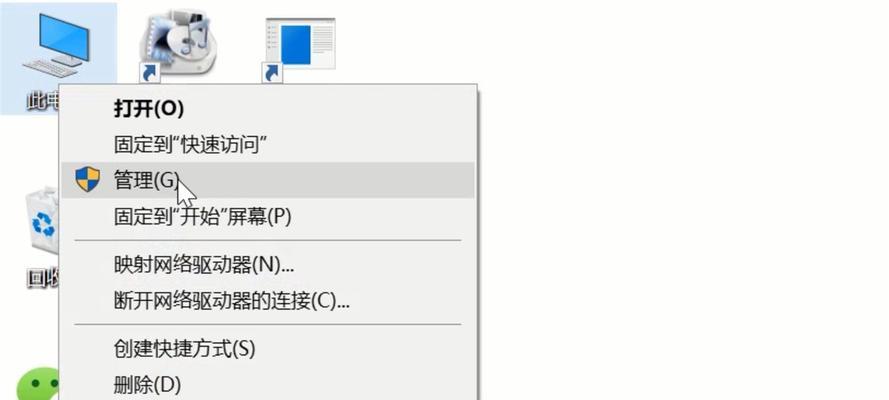
1.检查鼠标连接线是否松动或损坏
如果鼠标失灵,首先要检查鼠标连接线是否松动或损坏。如果发现松动或损坏,可以尝试重新连接或更换连接线。
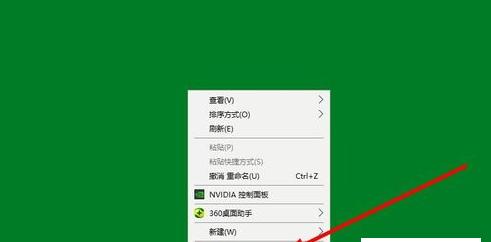
2.检查鼠标驱动程序是否正常
鼠标失灵还有可能是因为驱动程序出现问题。可以通过进入设备管理器来检查鼠标驱动程序是否正常。如果发现异常,可以尝试更新或重新安装驱动程序。
3.清洁鼠标光学传感器
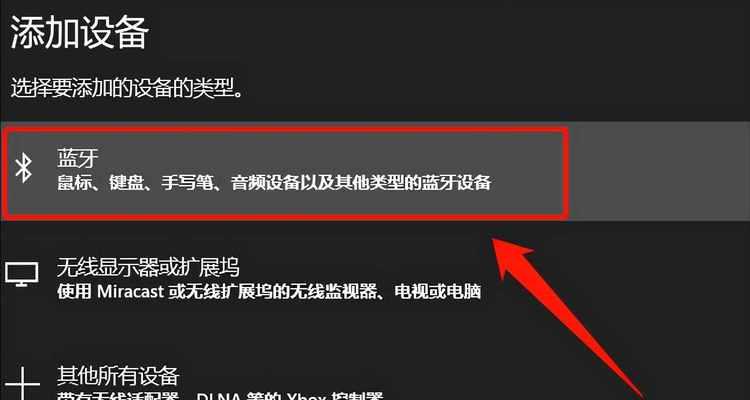
鼠标光学传感器是控制鼠标移动的核心部件,如果灰尘或污垢堆积在传感器上,会导致鼠标失灵。可以使用软刷或棉签蘸取少量清洁液,轻轻擦拭鼠标光学传感器,保持其清洁。
4.检查鼠标电池或充电情况
如果使用的是无线鼠标,鼠标失灵可能是由于电池电量不足或充电问题造成的。可以尝试更换新电池或进行充电,并确保鼠标与接收器之间的信号正常。
5.重启电脑和鼠标
有时候,一些临时的系统问题会导致鼠标失灵。可以尝试先重启鼠标,如果问题仍然存在,再重启电脑,有时候这样简单的操作就能解决问题。
6.检查操作系统更新
操作系统更新也可能解决鼠标失灵问题。可以前往系统设置,检查是否有可用的操作系统更新,如果有,及时进行更新。
7.切换USB接口
有时候,USB接口可能存在故障或不稳定的情况,导致鼠标失灵。可以尝试将鼠标连接到其他可用的USB接口上,看是否能够解决问题。
8.禁用冲突的设备
一些冲突的设备可能会干扰鼠标的正常工作,导致失灵。可以通过设备管理器禁用这些设备,然后重新启动电脑,看是否能够解决问题。
9.扫描病毒和恶意软件
鼠标失灵也有可能是病毒或恶意软件造成的。可以使用杀毒软件对电脑进行全面扫描,清除可能存在的病毒和恶意软件。
10.检查鼠标设置
有时候,一些鼠标设置可能会导致鼠标失灵。可以进入控制面板或鼠标设置界面,检查鼠标的灵敏度、按钮功能等设置是否正确。
11.使用系统自带的鼠标故障排除工具
一些操作系统自带了鼠标故障排除工具,可以尝试使用这些工具对鼠标进行故障排查和修复。
12.重装操作系统
如果经过上述多种方法仍然无法解决鼠标失灵问题,可以考虑重装操作系统。这将清除电脑中的所有问题,让系统重新回到一个干净的状态。
13.咨询专业技术人员
如果以上方法仍然无效,建议咨询专业的技术人员,他们可能会根据具体情况给出更具针对性的解决方案。
14.预防鼠标失灵问题
除了修复鼠标失灵问题,我们也应该做好预防工作,保护好鼠标设备,定期清洁、维护和更新驱动程序,避免不必要的损坏。
15.
台式电脑鼠标失灵问题是常见的故障之一,但通过一系列简单有效的方法,我们可以轻松解决这一问题。无论是检查连接线、驱动程序,还是清洁、重启或更换设备,都能够帮助我们恢复鼠标的正常功能,提高工作效率。同时,我们也要做好预防工作,保持设备的良好状态。
版权声明:本文内容由互联网用户自发贡献,该文观点仅代表作者本人。本站仅提供信息存储空间服务,不拥有所有权,不承担相关法律责任。如发现本站有涉嫌抄袭侵权/违法违规的内容, 请发送邮件至 3561739510@qq.com 举报,一经查实,本站将立刻删除。